O estilo retrô tem seu charme único, e o efeito de máquina de escrever é um exemplo clássico disso. Com a era digital, esse efeito antigo também ganhou sua versão moderna. Agora, criadores e editores podem usar esse efeito em várias plataformas, adicionando um toque especial de nostalgia aos vídeos.
Este artigo vai ensinar como criar o efeito de máquina de escrever no Adobe After Effects. Vamos mostrar um guia passo a passo para aplicar esse efeito. Além disso, vamos indicar onde você pode encontrar modelos prontos para usar. E não é só sobre o After Effects; você também vai conhecer uma ferramenta profissional de edição.
Neste artigo
Ferramenta multiplataforma com opções avançadas de edição de texto!

Parte 1: Criar o efeito de máquina de escrever no After Effects de forma direta
O Adobe After Effects é um software completo para criação de gráficos, perfeito para quem procura resultados profissionais. Nele, você pode criar animações e alcançar vários estilos visuais. Além disso, o After Effects permite edições precisas com sua interface baseada em keyframes e se integra a outras ferramentas da Adobe.
O efeito de texto de máquina de escrever chama bastante atenção e agrega um toque de seriedade e suspense aos vídeos. Aqui, você vai aprender a criar esse efeito de digitação no After Effects. Vamos apresentar métodos fáceis para melhorar as aberturas ou encerramentos dos seus vídeos:
Método 1: Usando efeitos e predefinições
Aqui, vamos começar do zero, mostrando como criar o efeito de máquina de escrever. O painel de configurações será útil para isso. Confira as instruções abaixo:
Passo 1: Abra o After Effects e vá para a interface de edição. No painel de linha do tempo, clique com o botão direito, escolha "Novo" e depois "Sólido". Escolha uma cor sólida na janela que aparecer e clique em "OK".
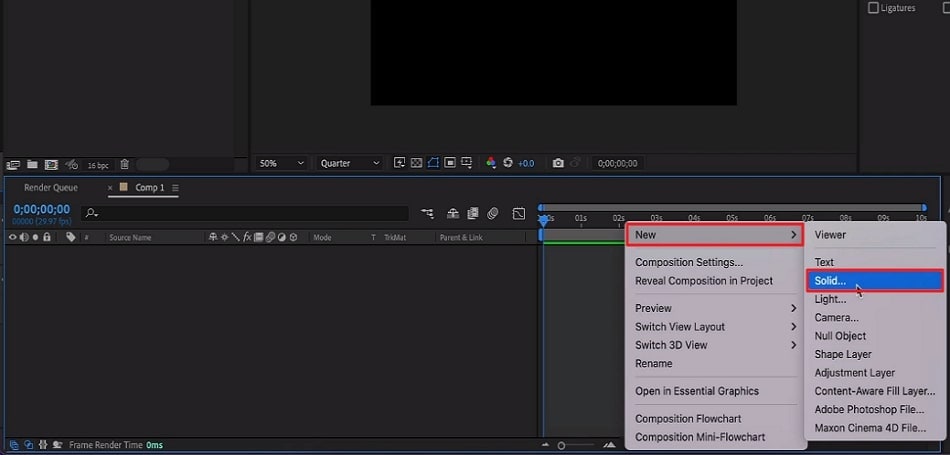
Passo 2: Isso cria um fundo branco. Digite o texto que você quer no vídeo e ajuste-o usando o painel "Caractere". Aqui, você pode mudar o tamanho do texto, sua posição e colocá-lo em negrito, se quiser. Depois, posicione o texto no local que achar melhor no fundo.
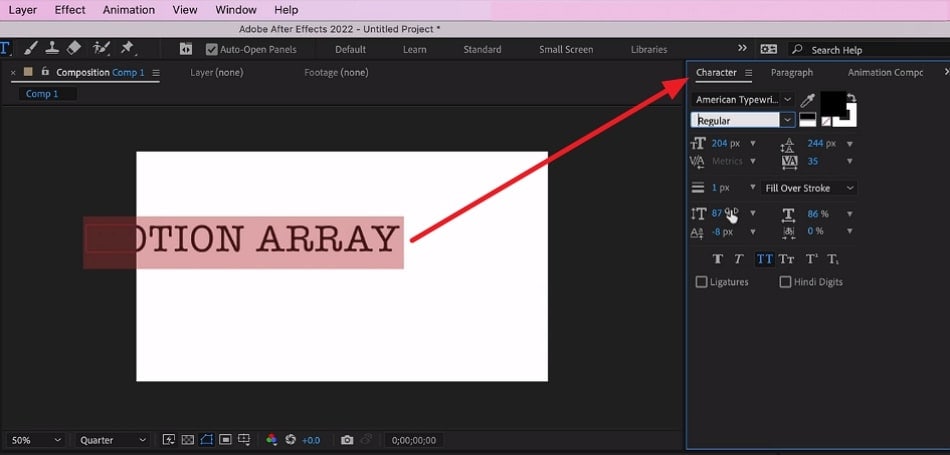
Passo 3: Agora, no painel do lado direito, encontre "Animação da Composição". No menu, selecione "Efeitos e Predefinições".
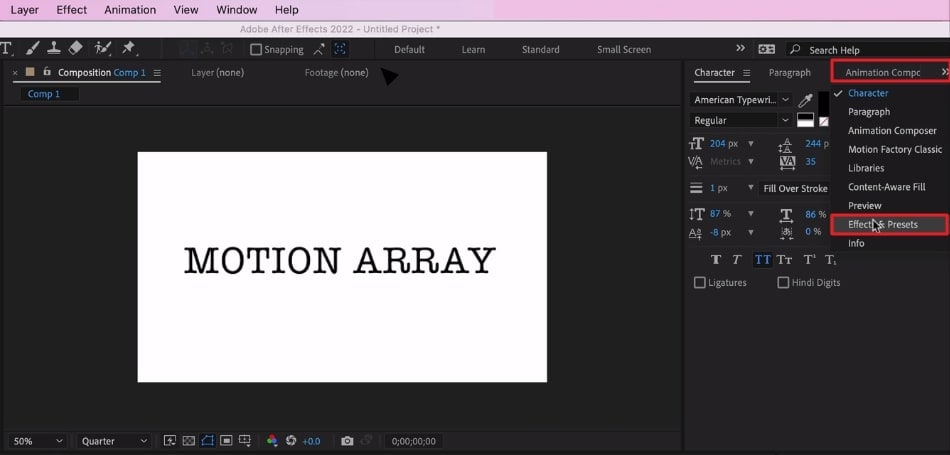
Passo 4: Digite "Máquina de Escrever" na barra de pesquisa, escolha a opção que aparece e arraste-a para a camada de texto na linha do tempo. Selecione a camada e pressione a tecla "U" para ajustar a duração. No final, clique no botão "Reproduzir" para ver o resultado.
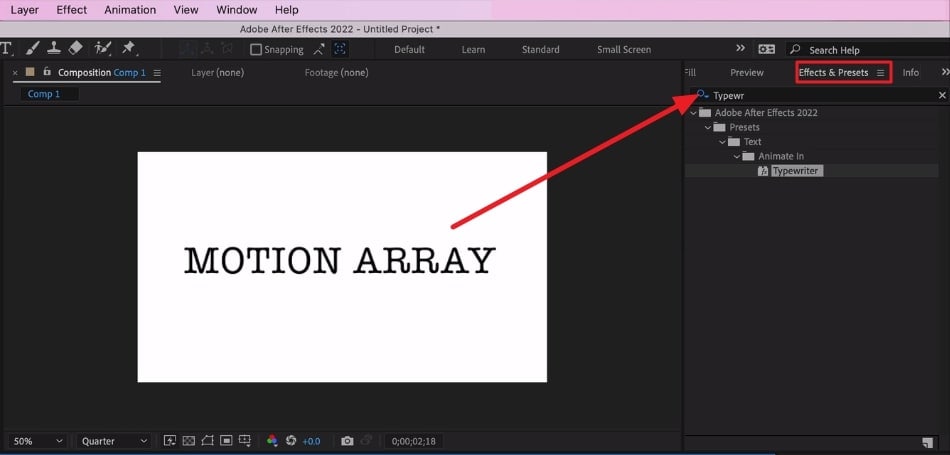
Método 2: Usando as opções da linha do tempo
Este método é uma alternativa para criar e animar o texto com efeito de máquina de escrever. No entanto, vamos usar o menu de opções da linha do tempo para esse fim. Para aprender outra maneira de criar o efeito de máquina de escrever no After Effects, siga as instruções abaixo:
Passo 1: Da mesma forma que no método anterior, adicione um fundo sólido. Clique com o botão direito na linha do tempo e escolha "Novo > Sólido".
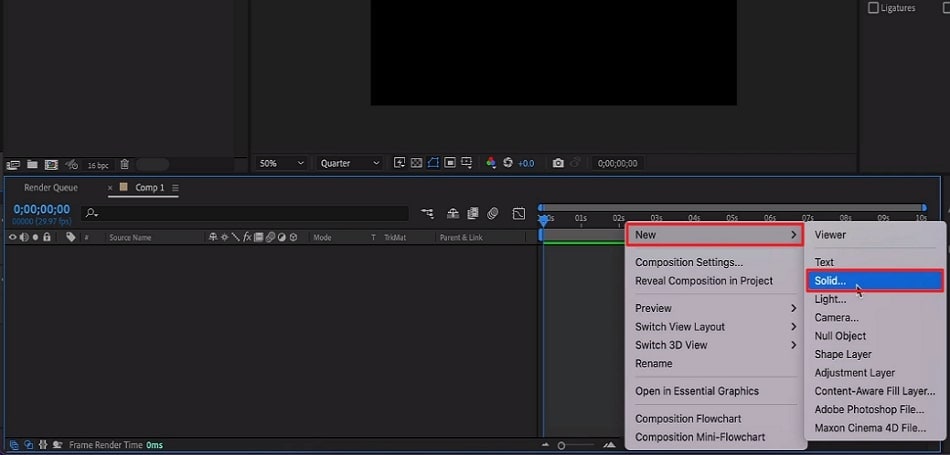
Passo 2: Em seguida, use o ícone "T" para adicionar texto. Ajuste o tamanho e outros detalhes do texto no painel "Caractere" e posicione-o como desejar.
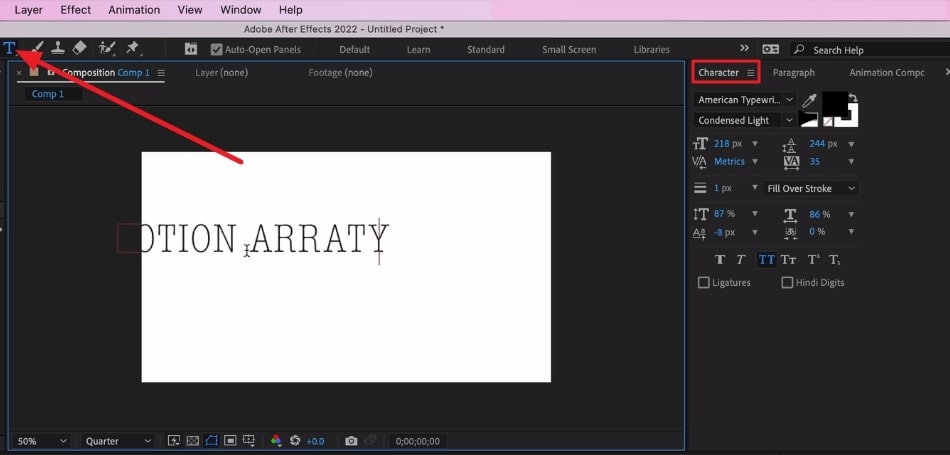
Passo 3: No painel de linha do tempo, expanda a faixa do título e depois "Animar", adicionando "Opacidade". Diminua a opacidade para zero.
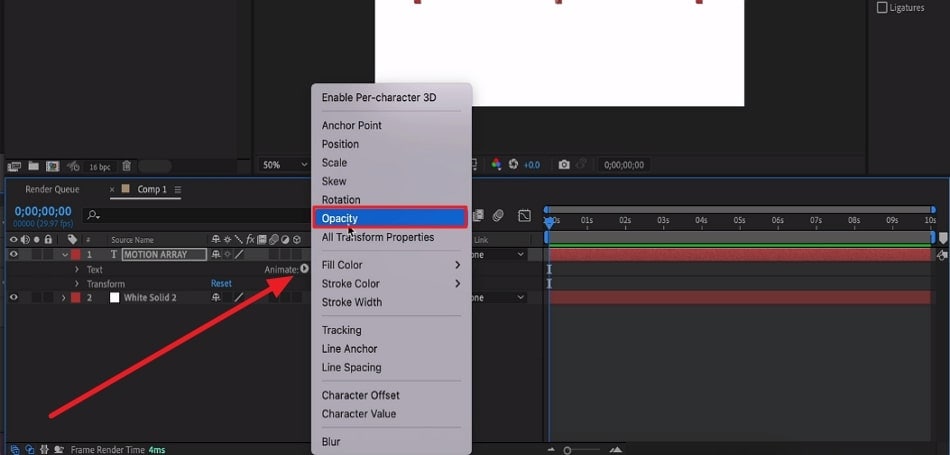
Passo 4: Agora, ajuste a opção "Selecionador de Intervalo" e "Início". Observe as mudanças na tela de pré-visualização e faça os ajustes necessários.
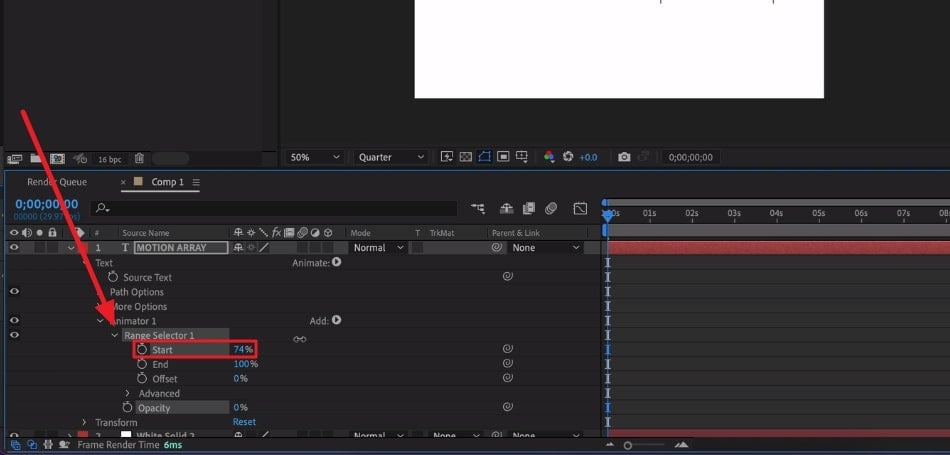
Passo 5: Por fim, expanda a opção "Avançado" e ajuste a "Suavidade". Defina a duração com a tecla "U" e veja o resultado final clicando no botão "Reproduzir".
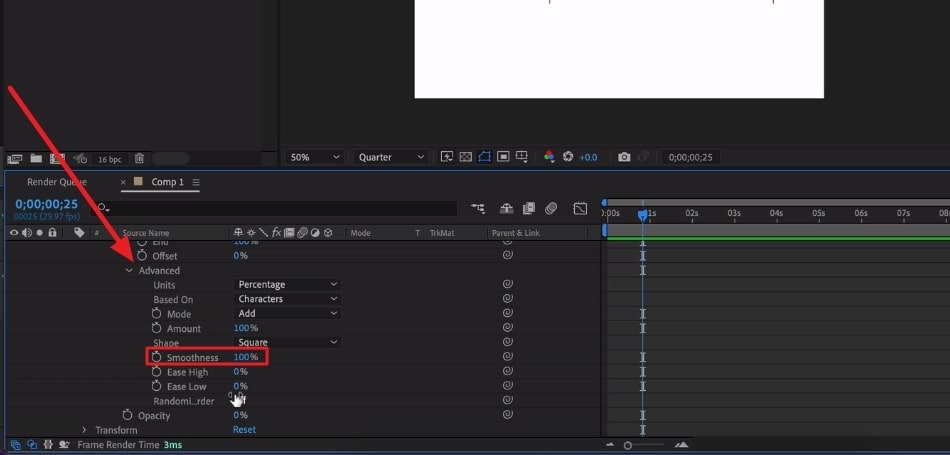
Parte 2: Encontre o melhor template de efeito de máquina de escrever para o Adobe After Effects
Você já viu como usar efeitos de digitação de texto no After Effects. Mas sabia que existem outras opções? Vários templates oferecem efeitos de máquina de escrever prontos para usar no After Effects. Comece sua jornada de edição usando qualquer um desses:
1. Typewriter Titles
Quer dar um toque vintage aos seus vídeos? Este modelo possui 80 animações prontas e efeitos inspirados em máquinas de escrever, fáceis de usar em apresentações, introduções, logotipos e muito mais. Sem necessidade de softwares complicados! Você pode usá-los em slides de apresentação, introduções de vídeo e revelações de logotipos.

2. Typewriter Text Preset
Este efeito de máquina de escrever para o After Effects está disponível no Motion Array. Impressione seus espectadores com um toque retrô usando este efeito. Se você é criador de conteúdo ou editor, esse template é perfeito para deixar suas intros e teasers cheios de charme. É simples de baixar e o arquivo tem apenas 6.55MB. Compartilhar também é fácil: copie o link e manda direto pro Facebook, WhatsApp, email... onde quiser!
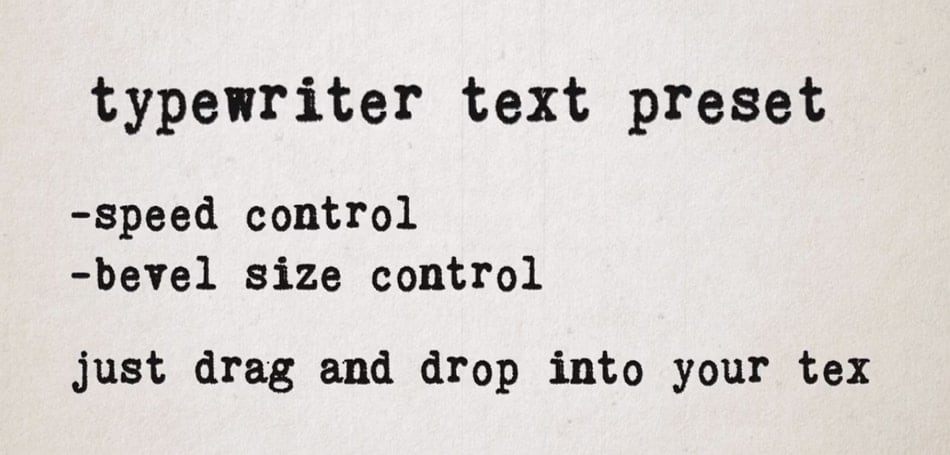
3. Retro Typewriter Titles
Dê uma olhada nesse pacote com nada menos que 124 presets do After Effects pra você arrasar nas suas intros! Esqueça da mesmice e crie aberturas de vídeo de cair o queixo, com qualidade ultra-alta 4K que vai deixar seu conteúdo no topo. E quer compartilhar o resultado com outras pessoas? Sem problema! É só clicar no botão "Compartilhar" e mandar o link direto, postar em apps sociais ou baixar.
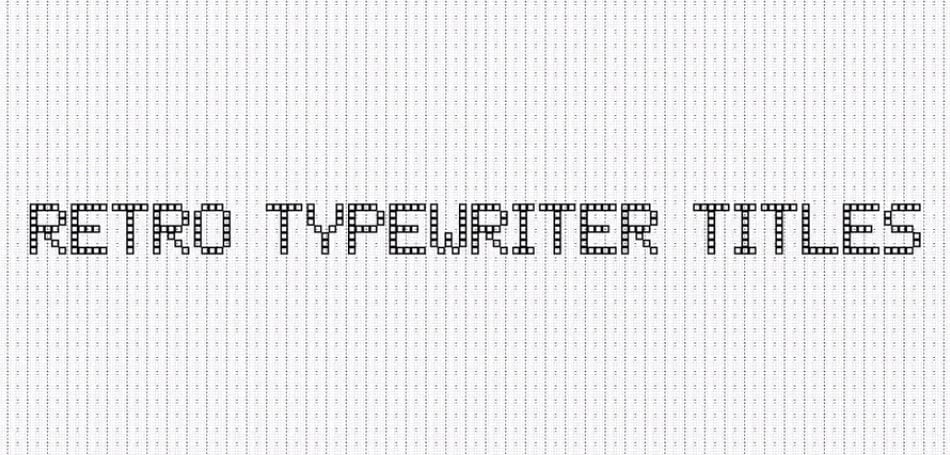
4. Typewriter Effect
Use este modelo do After Effects para tornar seu conteúdo mais interessante. Embora não seja gratuito, ele possui 2 estilos de escrita diferentes. Além disso, você tem acesso a 7 opções para personalizar a textura do papel. O modelo oferece alta resolução de 1920x1080 e é ajustável à velocidade do seu vídeo. Além disso, há um tutorial em vídeo sobre como personalizar este modelo.
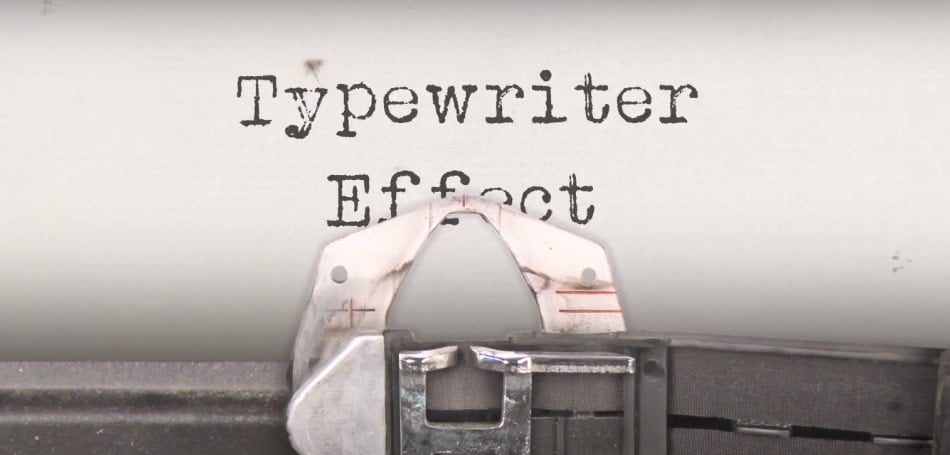
5. Typewriter | After Effects Template
Deixa a criatividade fluir com um toque de drama e mistério! Baixe agora este template incrível e dê uma olhadinha na prévia antes. São 131 MB de pura qualidade 4K com animação automática de até 20 caracteres, perfeito para dar um up nas suas intros e saídas de vídeo. E tem mais: vem com música integrada para deixar tudo ainda mais irado!
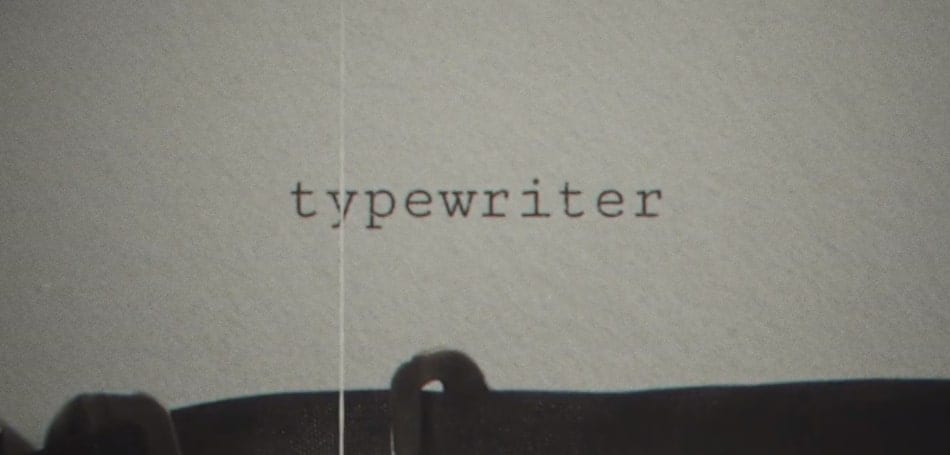
6. Typewriter Effect for Adobe After Effects
Se você quiser criar um cenário realista de máquina de escrever no After Effects, este é o modelo ideal. Este template tem imagens de alta resolução escaláveis. Além disso, oferece 10 texturas de papel e 40 sons de digitação para aumentar o efeito de realismo. A velocidade de digitação é personalizável. Além disso, você também pode alterar o estilo e redimensionar a fonte como desejar.
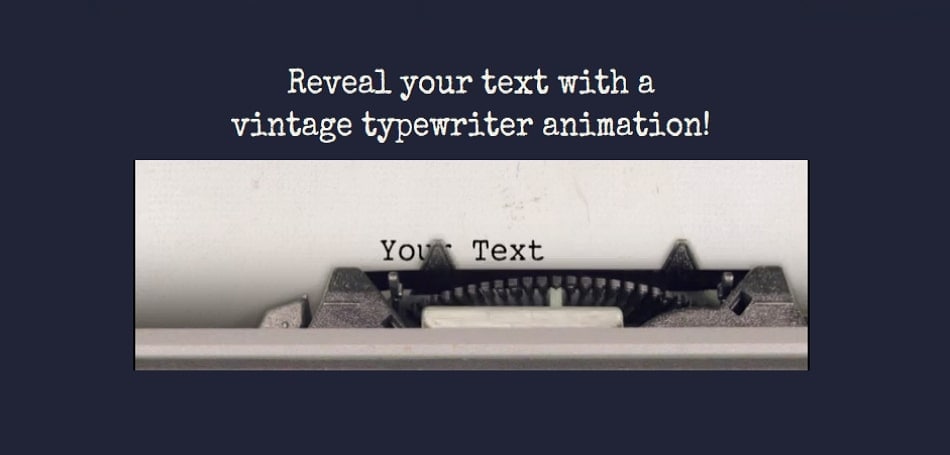
7. Typewriter
Este é um modelo exclusivo de máquina de escrever com uma mistura de moderno e vintage. Estão disponíveis 9 tipos diferentes de títulos editáveis com resolução 4K. Este modelo é compatível com o After Effects e tem apenas 8,2 MB. Você pode personalizar a cor, a velocidade, o tamanho e o estilo. Além disso, possui efeitos de falha e brilho que garantem melhorar o apelo visual do texto.

8. Typewriter Text Animation Presets
Tá querendo bombar seu conteúdo nas redes sociais? Esse pacote com mais de 50 animações incríveis tem templates multifuncionais incríveis! E nem se preocupe com a qualidade: tá tudo em resolução 4K, lindo até na TV! ✨ O efeito de texto máquina de escrever funciona do CS6 pra frente, é só escolher o template perfeito no Motion Array e clicar no link para baixar!
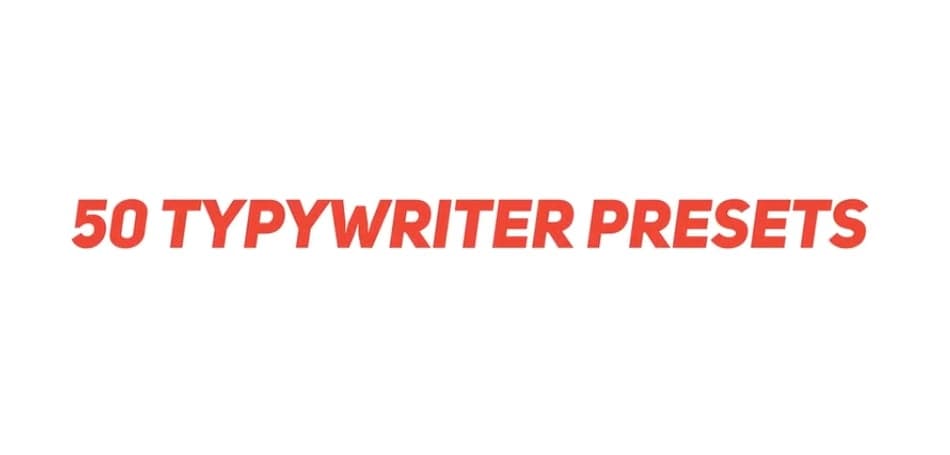
9. Typewriter Stomp Intro
Aprimore seus vídeos com o template vintage de máquina de escrever para After Effects (atualizações regulares!) Aprenda facilmente: tutorial em vídeo e guia PDF acompanham o template. Crie animações de título cativantes em Full HD impecável, com duração de 24 segundos. Visualize o template antes do download para avaliá-lo com tranquilidade. Compatível com After Effects CS5.5 e versões superiores, garante ampla acessibilidade.
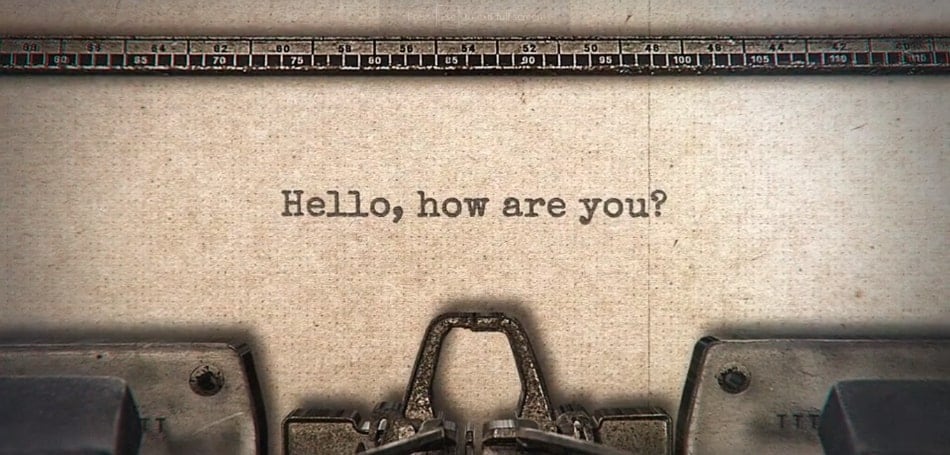
10. Typewriter | Realistic Titles
Mais um incrível template de máquina de escrever para After Effects da Evanto Elements! Com resolução FHD, tamanho de 12,1 MB e duração ajustável, este template oferece total compatibilidade com o CC2020 e versões mais recentes do software Adobe. E o melhor: ele é gratuito para baixar, com a opção de visualizar antes de baixar. Além disso, os usuários podem aplicar e ajustar diversos efeitos sonoros para personalizar ainda mais o projeto.
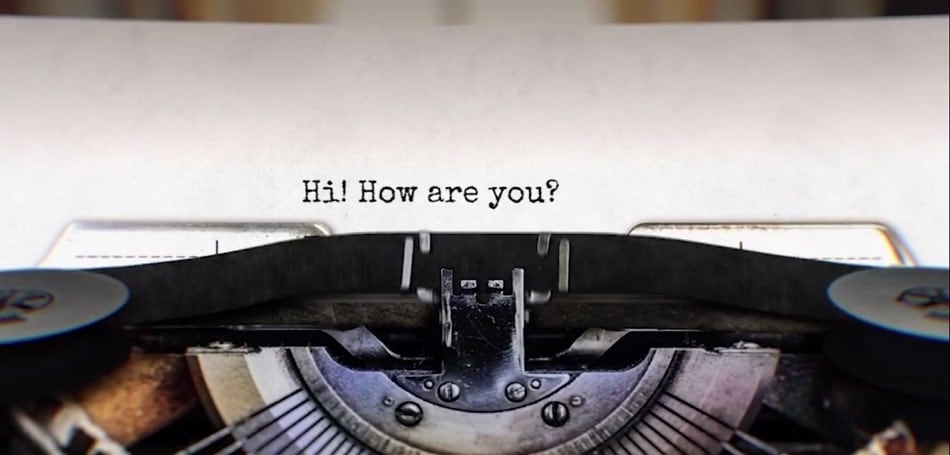
Parte 3: Uma alternativa exclusiva para criar animações de texto: Wondershare Filmora
Entender como adicionar animação de máquina de escrever no After Effects pode parecer complicado à primeira vista. Mas para iniciantes que ainda têm um longo caminho pela frente, existe uma solução simples: o Wondershare Filmora. O Wondershare Filmora é um editor de vídeo com inteligência artificial repleto de filtros e efeitos. Além de recursos avançados para aprimorar seus vídeos, ele também pode ser uma alternativa interessante ao After Effects.
Isso porque o software oferece opções avançadas de edição de texto para títulos, possibilitando até mesmo adicionar faixas de música integradas ou importadas. Transformar um título em animação de máquina de escrever no Filmora é super fácil! Depois de criar o efeito, você pode personalizar as cores e configurações de áudio para torná-lo ainda mais atrativo.
Recursos exclusivos do Wondershare Filmora
Como uma plataforma versátil de edição de vídeo, o Filmora oferece diversos recursos de IA e outros. Confira abaixo as funcionalidades principais desta ferramenta:
- Gerador de Música por IA: Os usuários do Filmora podem criar trilhas sonoras sem complicações técnicas. É possível definir tema, clima e duração da música de acordo com a sua necessidade. Além disso, a ferramenta possui integração com IA, garantindo resultados rápidos e precisos. Você também pode definir quantas opções o gerador de IA irá apresentar.
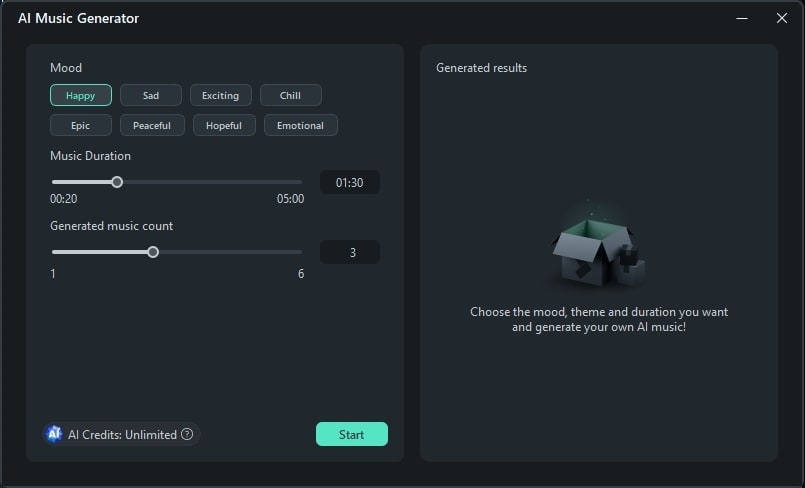
- Criador de Miniaturas com IA: Criar uma miniatura atraente para o seu vídeo é crucial para atrair visualizações. Esta ferramenta facilita o processo, gerando miniaturas a partir dos próprios vídeos. Ela analisa automaticamente os melhores frames e os seleciona, permitindo edições posteriores. Além disso, há coleções de templates integradas para se ajustar a cada contexto de vídeo.
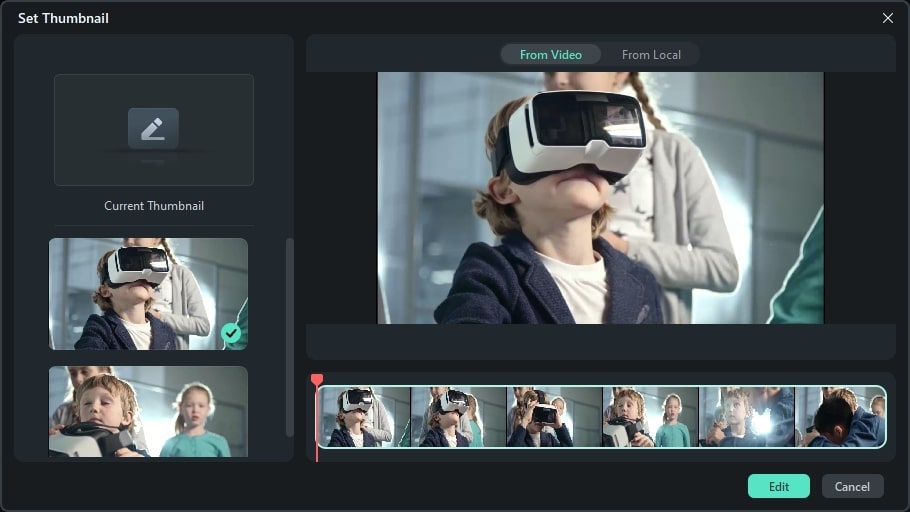
- Redação por IA: Gere scripts envolventes e livres de erros usando esta IA generativa do Filmora. Ela integra o ChatGPT para fornecer conteúdo preciso e relevante. Basta inserir um prompt, e a IA criará dados relevantes. Posteriormente, você pode usar esses scripts ou textos para criar vídeos de IA no Filmora.
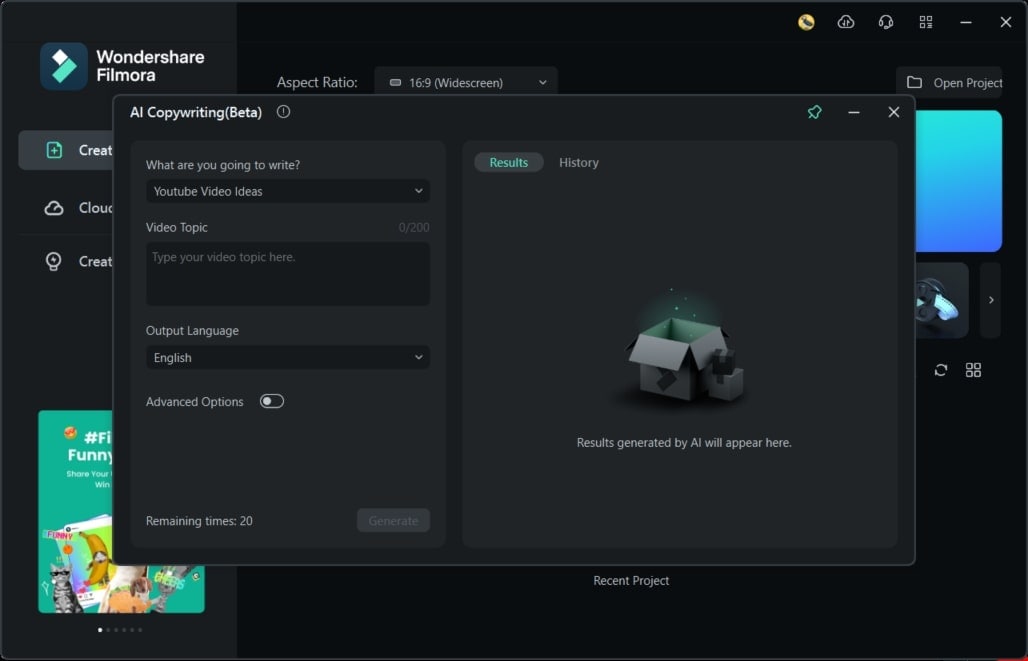
- Auto Reframe: Ajuste perfeitamente o seu vídeo ao formato desejado usando este recurso de IA. Três resoluções diferentes garantem a qualidade da sua produção. Além disso, a IA seleciona a melhor parte do vídeo para o enquadramento. Essa funcionalidade é ideal para ajustar seus vídeos de acordo com as especificações das redes sociais.
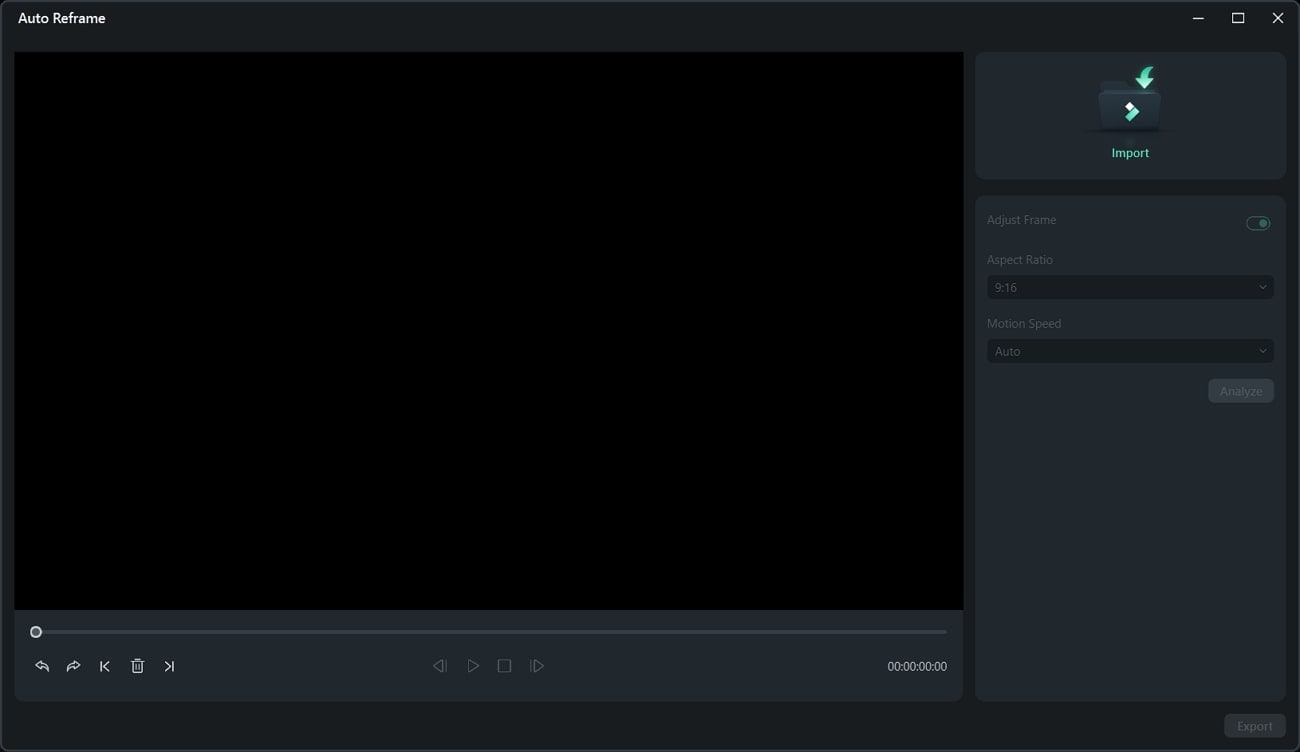
Aplicando o efeito de animação de máquina de escrever no Wondershare Filmora
O Filmora possui diversos efeitos de título, animação e fontes para criar animações de máquina de escrever. Esta seção mostra como adicionar animações de máquina de escrever no Filmora. Siga o guia passo a passo abaixo para começar:
Passo 1Adicione um título na linha do tempo
Após instalar este editor em seu computador, navegue até a barra de ferramentas superior. Selecione a aba "Títulos" e insira o título padrão na linha do tempo.
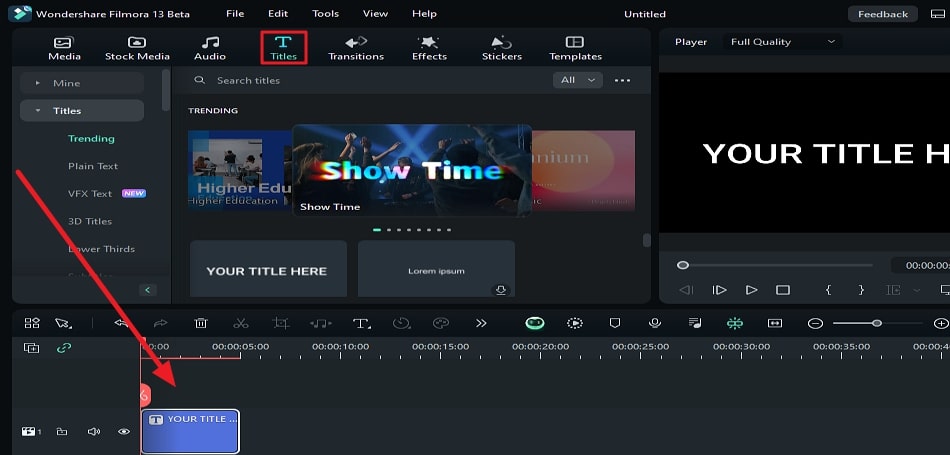
Passo 2Habilite a opção de edição avançada de texto
Em seguida, acesse o painel de configurações do lado direito e ajuste as configurações do texto. Clique na opção "Texto Avançado", na parte inferior deste painel.
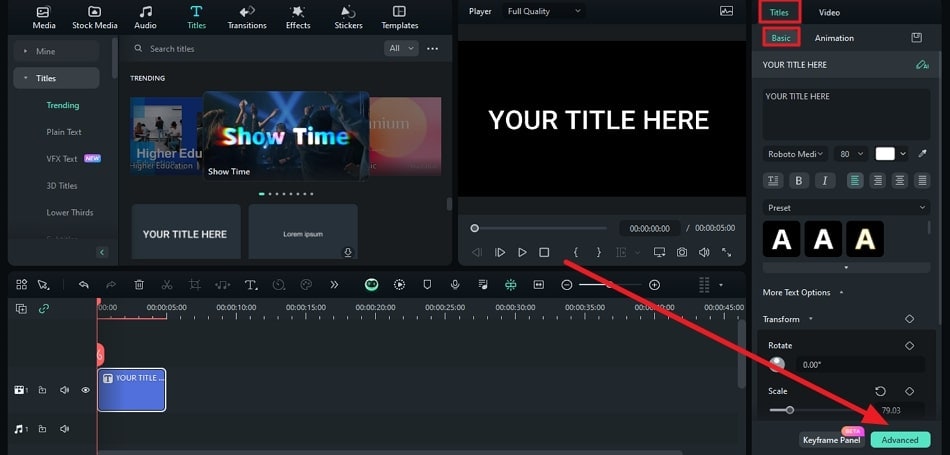
Passo 3Aplique a animação de máquina de escrever
Na janela de edição de texto avançado, acesse a aba "Animação" e explore as opções. Clique em qualquer das animações de máquina de escrever e veja como ela fica no seu texto. Em seguida, vá para a parte inferior do painel e clique em "Aplicar".
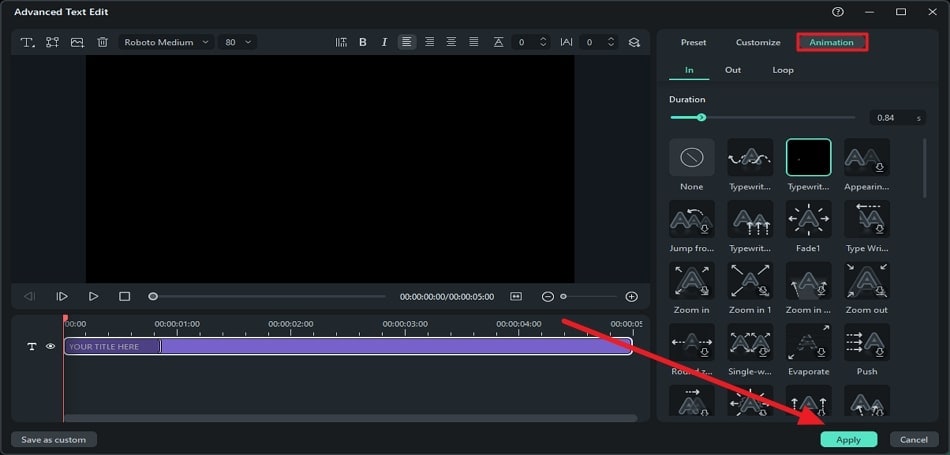
Passo 4Adicione música e exporte a animação
Para inserir música na sua animação, acesse a barra de ferramentas superior. Selecione a aba "Música" e arraste qualquer música para a linha do tempo. Por fim, clique no botão "Exportar", no canto superior direito, e baixe a sua criação.
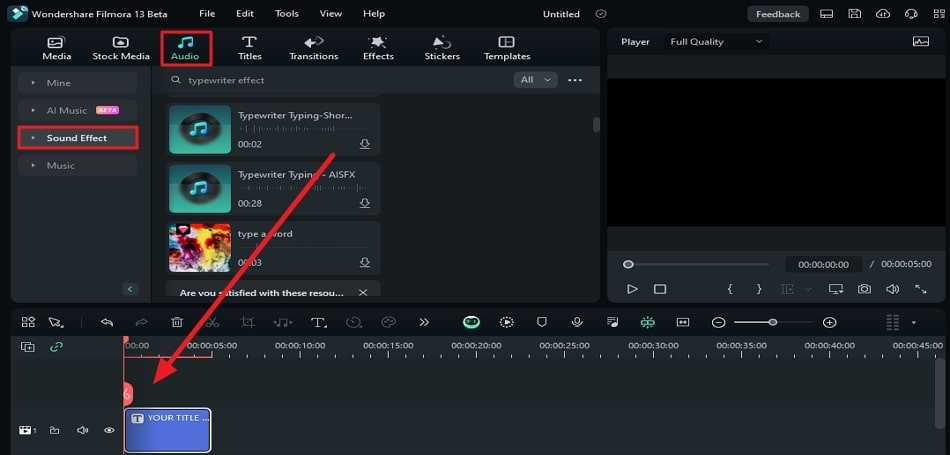
Conclusão
Este artigo explorou duas maneiras de criar o efeito de máquina de escrever no After Effects. Para diversificar o seu conteúdo, sugerimos templates incríveis prontos para uso. Além disso, apresentamos uma solução mais simples: o Wondershare Filmora, que também permite obter esse efeito. Visite o site do Filmora para descobrir outros recursos que podem elevar o nível da sua produção.


